 画面左上の「フォルダを開く」ボタンを押し、「フォルダ選択ダイアログ」を表示します。
画面左上の「フォルダを開く」ボタンを押し、「フォルダ選択ダイアログ」を表示します。
 「フォルダ選択ダイアログ」から画像の入っているフォルダを選択し、「OK」ボタンを押します。
「フォルダ選択ダイアログ」から画像の入っているフォルダを選択し、「OK」ボタンを押します。
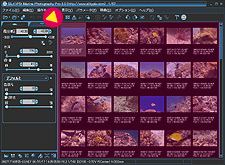 フォルダの中の画像がサムネイル(縮小版)で一覧表示されます。
フォルダの中の画像がサムネイル(縮小版)で一覧表示されます。撮影した写真の中から編集対象となる写真を探すのに便利です。
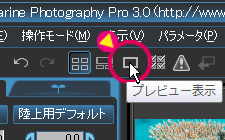 一覧の中で大きく見たいものの上でダブルクリックするか、一覧で一枚を選択した状態でメニューバーから「プレビュー表示」アイコンを押すことで大きく表示することができます。
一覧の中で大きく見たいものの上でダブルクリックするか、一覧で一枚を選択した状態でメニューバーから「プレビュー表示」アイコンを押すことで大きく表示することができます。
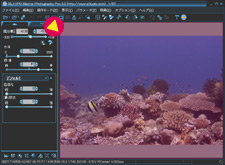 「プレビュー表示」の状態です。
「プレビュー表示」の状態です。ピントの確認や画像の詳細なチェックを行うことができます。 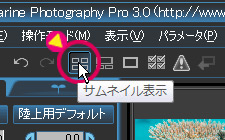 「プレビュー表示」から「サムネイル表示」へ戻りたい時はメニューバーから「サムネイル表示」アイコンを押してください。
「プレビュー表示」から「サムネイル表示」へ戻りたい時はメニューバーから「サムネイル表示」アイコンを押してください。
|





